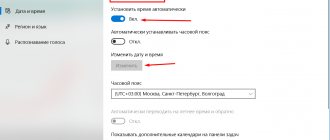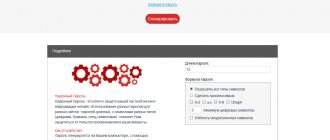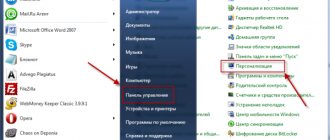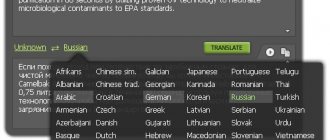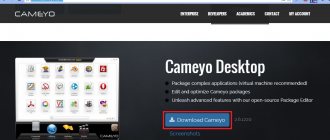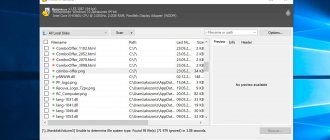Главная » Программы
Выбор редакции
Дарья Гонтарова
1 комментарий
ТОП-15 лучших программ для Windows 10
Отдельные приложения и программы, собранные в этом ТОП-15 лучших программ для windows 10, помогут упростить работу за компьютером или планшетом.
Использовать что-то одно для выполнения всех необходимых функций не всегда удобно.
Именно поэтому для почты, фильмов и социальных сетей сейчас создано такое разнообразие приложений.
Внимание! Приложения не являются обязательными. Они только совершенствуют работу системы, не меняя ее.
- 360 Total Security
- Яндекс браузер
- MediaGet
- ooVoo
- IrfanView
- GIMP
- AIMP
- LibreOffice
- VLC Player
- Advanced System Care
- IObit Uninstaller
- Driver Booster Free
- Viber
- MyPublicWiFi
- Genymotion
- Выводы
В первую очередь, любому компьютеру не помешает защита. Особенно это важно, когда работа происходит через интернет.
Большинство сайтов мошенников делают копии привычных социальных сете или популярных сайтов.
Меню антивируса
Защитить компьютер от троянов и вирусов поможет антивирус 360 Total Security. Сканирование компьютера и мониторинг программ помогут избежать угроз.
С помощью «песочницы» антивируса можно проверять новые приложения, вызывающие сомнение пользователя.
В ней также доступно проверять поведение новых вирусов, при этом вреда компьютеру эти вирусы не смогут нанести.
Все личные данные будут находиться под надежной защитой. Любой возможный мошенник, пытающийся скопировать эту информацию, будет отправлен в черный список программы.
Личный кабинет в 360 Total Security создается через Facebook, вконтакте или маил. Функция сканирования может быть не только автоматической, но и при нажатии. Сканирование компьютера доступно сделать полное либо выборочное.
back to menu ↑ back to menu ↑
Яндекс браузер
Некоторые пользователи предпочитают Chrome Браузер или браузер от Microsoft. Но удобство Яндекса в скорости и дизайне. Настройки простые и понятные, не имеет ничего лишнего.
Страница браузера
Для лучшей работы достаточно синхронизовать несколько устройств одним браузером. Пользуясь Яндекс диском и облачным хранилищем можно сэкономить много времени.
Кроме этого доступ к вкладкам возможен без дополнительного окна. Все данные о пробках, кино или новостях всегда обновляются.
Здесь же находится и почта, без которой пользование значительной частью ресурсов в принципе невозможно.
Реклама в браузере есть, но любой шокирующий или опасный контент блокируется.
Частично выполняет функции интернет-антивируса. База данных Яндекса огромна, все новые вирусы блокируются почти сразу же после обнаружения, а уже имеющиеся просто не допускаются к пользователю.
Также можно сделать любое изображение фоновым или выбрать готовые темы. С помощью личного аккаунта данные синхронизуются на всех устройствах пользователя автоматически.
Кроме того, контент для рекламы подбирается исходя из предпочтений поиска. Сканируя историю сайтов, подбирается информация, которой пользователь интересовался.
back to menu ↑ back to menu ↑
Браузер для Windows 10
7) Если вы активный пользователь интернета, то вы наверняка знаете, что для более комфортного пребывания во всемирной паутине требуется браузер
О том какой браузер по умолчанию выбрать вы можете, прочитав статью: Какой браузер лучше для Windows 10
Это был список необходимых программ, которые я устанавливаю на компьютер каждый раз, когда переустанавливаю операционную систему.
Конечно же многие программы не вошли в список, так как мы разбирали только самое необходимое программное обеспечение для Windows 10 которое пригодится практически любому пользователю компьютера!
Если у вас остались вопросы по теме задавайте мне в комментарии и подписываемся на рассылку всем удачи.
- Tweet
- Share 0
- +1
- VKontakte
MediaGet
Сервис с официальными фильмами, сериалами, книгами и играми. Создав свой аккаунт, вы можете скачивать любые доступные файлы. Также можно загружать что-то свое.
Меню поиска
При каждом включении ПК MediaGet включается автоматически. Все скачиваемые файлы абсолютно безопасны и не имеют рекламы при просмотре, чтении и т.д.
Поиск производится в верхней строке, при этом результатов выдает много. Загружаемые файлы находятся в «Загрузки». Любую загрузку можно приостановить, отменить или перезапустить.
Скачанные данные можно просматривать в «Медиаплеере» или в папке загрузок в памяти компьютера.
Рекламы после и во время скачивания нет. Ресурс полностью бесплатный, за исключением некоторых программ. Удобно подбирать что-то новое по жанру или популярности.
Приложение может поддерживать сторонние файлы из интернета. Скачивание идет через сервер MediaGet.
Возможно поочередное скачивание большого количества файлов. Показано примерное время окончания загрузки и процент уже загруженного материала.
При медленной интернете программа сообщает об этом, и предлагает приостановить процесс загрузки.
back to menu ↑ back to menu ↑
ooVoo
Если не сможет полностью заменить Skype, то, по крайней мере, точно дополнит его некоторыми функциями.
Не обязательна отдельная регистрация именно на этом сервисе. Войти в аккаунт можно с помощью Facebook или Google аккаунтов.
Пример чата в ooVoo
Общаться легко голосовыми и текстовыми сообщениями, все равно находитесь вы в соседних комнатах или в разных странах. Видео чат на двоих. Собрать компанию до 12 человек в одном видеозвонке теперь просто.
При разговоре эхо подавляется и нет помех для слушателя. Звук становится максимально чистым. Это не влияет на трафик, поэтому не стоит волноваться.
Разговор без помех стал возможен, фоновые звуки и качество микрофона не повлияют на диалог.
Из-за меньшей популярности ooVoo перегрузка сети практически невозможна.
Технология, изобретенная компанией, автоматически проверяет качество соединения и подстраивается под пользователя, чтобы избежать резкого обрывания связи.
back to menu ↑ back to menu ↑
IrfanView
Изменение изображений никогда не было простой работой.
С помощью IrfanView доступно просматривать большие картинки с минимальным временем загрузки.
Слайд-шоу и полноэкранный режим просмотра помогают сосредоточиться на деталях снимка либо просто наслаждаться показом выбранных фото.
Изменение с нескольких изображений одновременно
Работа с изображением проводится здесь же. Увеличение, уменьшение, обрезка, выравнивание и многое другое совершенно бесплатно.
Благодаря поддержке высокого разрешения, возможно самостоятельно создавать обои для рабочего стола или фотографии для веб-сайтов.
Для среднего уровня пользователей есть автоматическая настройка цвета, коррекция и улучшение фото в одно нажатие. Анализируя изображение, программа подбирает затемнение и высветление самостоятельно. Улучшение всегда можно отменить.
Интерфейс есть в доступе на многих языках.
Просмотр видео и аудио-файлов доступен в IrfanView. Для этого может потребоваться дополнительный плагин. Его скачивание через программу значительно сэкономит время и обезопасит от возможного вируса на стороннем сайте.
back to menu ↑ back to menu ↑
Антивирус на Windows 10
6) Если вы являетесь активным пользователем компьютера и интернета, то в обязательном порядке установите антивирусную программу
В сети интернет появилось множество вирусов: баннеров вымогателей, рекламных вирусов в сети интернет. Устранить всевозможные причины попадания вирусов на компьютер, поможет Антивирус!
Существует множество разновидностей антивирусных решений как платных, так и бесплатных.
В качестве платного антивируса я устанавливаю: Kaspersky internet security ну а те люди, которые хотят воспользоваться бесплатной лицензией могут установить Avast
Прочитать всю информацию об антивирусах и способе их установке вы сможете в статье: Какой антивирус лучше для Windows 10
GIMP
Именно здесь идет художественная обработка фото. Подробные настройки слоев и рисование.
Рисование в GIMP
- Цветокоррекция: уровни, кривые, яркость (обесцвечивание), контраст, тени, тон, баланс цвета;
- Возможность фильтров: клонирование объектов (учет перспективы), выравнивание линии горизонта, искажение оптики, удаление дефектов, имитирование цветофильтров, уменьшение тени на определенном объекте;
- Рисование: масштабируемая кисть, несколько предметов для рисования, кистевая динамика;
- Экранные фильтры: эффект дальтонизма, коррекция гаммы и контраста;
- Настройки интерфейса: полная перенастройка команд на клавишах клавиатуры, любые окна перемещаются независимо от остальных, перегруппировка диалогов.
Для упрощения работы поддерживается использование графического планшета.
С помощью такого колорита инструментов создавать и переделывать можно автоматически или полностью самостоятельно. Программа подойдет как фотошоп, но с более примитивными настройками.
Максимально количество слоев для одного проекта — 22.
back to menu ↑ back to menu ↑
AIMP
Бесплатный простой аудиоредактор. Потребление ресурсов компьютера минимально.
Прослушивание с возможным изменением трека
Воспроизведение и запись возможны с помощью памяти компьютера. Этот ускорит процесс не перегружая виртуальный диск приложения.
Удобно работать сразу с несколькими звуковыми файлами. Закладки можно перемещать по очереди их воспроизведения. При этом многозадачность почти не тормозит общую производительность.
Поиск файлов происходит по всем открытым спискам. Полная информация о любом файле показывается при наведении мыши. Изменение обложек или их удаление возможно при работе с музыкой.
Аудиоредактор позволяет сохранять музыку в любом формате (MP3, ACC, WAV и др.). Изменение любого звукового файла или изменение название, метки группы и многое другое.
Фонетика позволяет сортировать музыку по различным параметрам (группа, название, размер). «Горячие клавиши» перенастроить не составит труда. Переставить все функции или изменить действие одной кнопки клавиатуры доступно в настройках.
Благодаря визуализации изменение треков стало проще. Производится она при помощи двух шкал, изменяющихся в реальном времени.
Для работы со звуком используйте усиление, подавление, изменение темпа и многое другое. Большинство популярных плагинов совместимы с AIMP.
back to menu ↑ back to menu ↑
Какие программы нужны для нормальной работы компьютера
Итак, рассмотрим ТОП программ, которые обязательно станут полезными для вашего ПК, чтобы тот не тормозил. Мы не будем перечислять 100 лучших решений, а просто приведем список того, что должно быть на любом компьютере. Понятно, что одну и ту же задачу можно реализовать при помощи самого разного софта, однако, мы будем приводить только лучшие решения, причем полностью бесплатные.
Устанавливаем драйвера
Устанавливать драйвера для вашего компьютера нужно в первую очередь. Без них у вас может не работать звук, не поддерживается 3D-ускорение или правильная работа SSD. Получить желанный результат можно двумя способами. Первый – это скачивание драйвера с официального сайта производителя и его последующая установка. Второй – загрузка специальной программы, которая самостоятельно найдет и установит нужный софт.
Мнение эксперта
Василий
Руководитель проекта, эксперт по модерированию комментариев.
Задать вопрос
Рекомендуем использовать именно ручной способ, так как он дает множество преимуществ, хотя и требует больше времени.
Установка с официального сайта
Установку драйвера с его официального сайта мы будем рассматривать на примере графического адаптера NVIDIA GeForce GTX 1050 ti. Впрочем, с любыми другими устройствами и драйверами процесс проходит подобным образом.
- Сначала, воспользовавшись поиском Windows, запускаем диспетчер устройств. Для этого просто жмем по иконке поиска, вводим запрос и кликаем по нужному результату.
- Как видим, драйвер на нашей видеокарте отсутствует. Об этом свидетельствует то, что мы не видим точного названия адаптера.
Точно так же дела обстоят и с другими типами «железа» нашей Windows.
- Переходим на официальный сайт NVIDIA, так как у нас графический адаптер именно от этого производителя, и выбираем пункт загрузки драйвера.
- Выбираем точную модель нашей видеокарты и переходим к следующему пункту.
- Жмем по самой последней версии драйвера.
- Наконец, кликаем по кнопке скачивания.
- Запускаем полученный файл.
- Начинаем распаковку графического драйвера.
- Дожидаемся завершения процесса извлечения.
- Ждем пока ПО будет установлено.
После этого перезагружаем наш компьютер или ноутбук и при помощи диспетчера устройств проверяем, установился ли драйвер.
Преимуществом ручной установки выступает то, что мы скачиваем только официальные и самые последние версии драйверов. Мало того, мы исключаем сбои, которые зачастую возникают при работе с программами, автоматически устанавливающими драйвера.
Программы для автоматической установки
Для автоматической установки всех отсутствующих в системе драйверов вам нужно скачать одну из ориентированных на это программ. Это, например, может быть DriverPack. Бывают и другие варианты, однако, они менее известны.
Мнение эксперта
Василий
Руководитель проекта, эксперт по модерированию комментариев.
LibreOffice
Полный комплект программ, необходимых в офисе и для работы дома.
Пример таблицы и векторов
1Текстовый процессор. Формат odt. Работа с текстовыми файлами, таблицами. Изменение и создание текста, списков и т.д. Предварительный просмотр документов перед печать или скачиванием.
2Табличный процессор. Формат ods. Имитирует бумажные таблицы. С использованием двумерного массива помогает производить необходимые вычисления. Организует данные и подсчеты.
3Подготовка презентаций. Формат odp. Создание, редактирование и показ презентаций на больших экранах и проекторах. Позволяет тратить меньше времени на большие проекты.
4Векторный редактор. Формат odg. Создание и редактирование изображения векторного типа на экране компьютера. Сохранение в различных форматах векторных файлов.
5Формулы. Формат odf. Удобное редактирование и создание формул. Возможны черновые и чистовые варианты.
6База. Формат odb. Весь офисный проект под одним редактором. Возможность перемещать файл в зависимости от требуемой работы над ним.
back to menu ↑ back to menu ↑
Офисный пакет
Офисный пакет – это набор приложений, предназначенных для работы с электронными документами на компьютере.
Даже если Ваша непосредственная работа не связана с электронными документами, Вы все равно будете сталкиваться с ними, так как большинство информации в электронном виде представлено в формате офисных документов (текстовые и табличные данные). Таким образом, Вам даже чтобы просто открыть такие документы, потребуются специальные программы, а все такие программы есть как раз в офисном пакете. Иными словами, без офисных приложений пользоваться компьютером станет, если не сложно, то уж точно неудобно.
По умолчанию в Windows 10 не включены никакие офисные приложения, поэтому офисный пакет является очень полезной и нужной программой для Windows 10.
Самым популярным офисным пакетом для Windows является, конечно же, Microsoft Office. В качестве бесплатной альтернативы можно выделить LibreOffice.
Кроме текстовых и табличных офисных документов в эту категорию я отнесу еще и PDF документы, поэтому кроме офисного пакета обязательно нужна программа для просмотра PDF файлов.
Здесь можно выделить программу Adobe Reader.
Заметка! Как на VBA сохранить файл Excel с названием, взятым из ячейки?
VLC Player
Свободный медиаплеер.
Меню с видео
Используется для трансляции аудио и видео файлов. При воспроизведении установка дополнительного плагина не требуется.
Кроме того VLC Player поддерживает работу дисков DVD и интернет радио. Возможна запись проходящих через потом аудио и видео.
Испорченные при загрузке видео или музыка идет без проглючивания.
Большие кнопки меню значительно упрощают работу приложения. Удобный интерфейс, в котором нет ненужных дополнительных функций.
Благодаря одному только VLC Player можно передать данные с нескольких компьютеров по общей сети. После передачи их легко разделить и найти.
После приема DVD на одном компьютере провести трансляцию на другие несложно. При этом никаких других данных скачано или показано остальным пользователям не будет.
back to menu ↑ back to menu ↑
Кратко о стандартных программахWindows
Список стандартных программ показан выше на рис. 4.
Стандартные программы обычно являются предустановленными, то есть входят в состав операционной системы. Если же стандартной программы нет по каким-то причинам (например, если на компьютере установлена «урезанная» ограниченная версия операционной системы), ее можно бесплатно скачать в официальном магазине Microsoft Store.
3D Builder
Этот редактор позволяет создавать трехмерные объекты. Также можно открывать и редактировать готовые модели.
Полученные файлы можно сохранять в форматах, предназначенных для 3D-принтеров.
Internet Explorer
— стандартный, встроенный браузер.
Сейчас существует много других браузеров, помимо Internet Explorer. Однако Internet Explorer не стоит списывать со счетов, он может понадобиться на некоторых государственных сайтах, если там используется электронная цифровая подпись.
Также до сих пор существуют и применяются совсем старые программы, которые будут работать только с этим браузером.
В десятой версии Windows появился новый браузер Microsoft Edge, пришедший на замену Internet Explorer. Ведь пора же было его заменить, уже столько лет прошло, а все Internet Explorer.
Math Input Panel
Панель математического ввода «Math Input Panel»предназначена для написания математических формул. Они автоматически распознаются и могут быть вставлены в различные типы документов.
Панель совместима с OpenOffice.org, LibreOffice, Microsoft Office 2007, 2010, 2013, 2020 и Office 365, а также с программой Mathematica.
Paint
Это графический редактор, который был в Windows XP, Vista, 7, 8 и пока еще остался в десятке. Он позволяет выполнять простые действия с картинками и фотографиями, рисовать или дорисовывать что-то свое, делать надписи на картинках и фото, а также позволяет выполнять другие действия.
Paint 3D
Трехмерный графический редактор позволяет рисовать объемные фигуры. И для этого не потребуются особые навыки 3D рисования.
Видео: Paint 3D. Простые 3D фигуры. Первое знакомство
Windows Media Player
Проигрыватель Windows Media Player, сокращённо WMP — стандартный проигрыватель звуковых и видеофайлов. Пользователь может выбрать, какой проигрыватель будет открывать аудио и видео-файлы.
Данный плейер довольно распространен среди пользователей, несмотря на наличие очень большого количества других плейеров, других программ для прослушивания и просмотра файлов.
WordPad
Текстовый редактор WordPad подойдет для создания простых текстов. В нем можно менять шрифты, вставлять картинки и выполнять другие несложные действия.
Для профессиональной работы есть редактор Word, а также бесплатный пакет LibreOffice. Но перечисленные программы не являются Стандартными, их нет в Windows в момент его установки на компьютер. А WordPad является готовой стандартной программой Windows. Как говорят в таких случаях, «бери и пользуйся».
Блокнот
Текстовый редактор предназначен для создания небольших заметок в формате TXT. Картинки вставлять нельзя. Можно выбрать шрифт.
Если нужно убрать в каком-то документе рамку вокруг текста или другое лишнее форматирование, достаточно поместить текст в Блокнот. Текст получится чистым, без ненужных украшений.
Видео: Как убрать рамку вокруг текста и все остальное форматирование
Блокнотом любят пользоваться программисты и системные администраторы, поскольку этот редактор сохраняет текст ровно так, как он написан. Без всяких там служебных невидимых символов и прочих «украшений», которые мы не видим визуально, но которые могут быть автоматически вставлены среди символов введенного текста.
А программистам важно, чтобы текст, написанный ими, оставался таким, как он есть без каких-либо дополнений, видимых или невидимых глазом.
Быстрая помощь
– используется для того, чтобы удаленно подключиться к компьютеру через интернет. Если запустить эту программу, появятся две кнопки «Получить помощь» и «Оказать помощь». Тот человек, которому нужна помощь, нажимает на кнопку «Получить помощь». Затем он вводит код, который сообщит тот, кто оказывает помощь.
Осторожно! При таком подключении к компьютеру посторонний человек будет управлять компьютером пользователя так, как будто он сидит за ним. Не позволяйте неизвестным людям подключаться к вашему компьютеру (планшету, ноутбуку), чтобы не потерять важные данные, персональную информацию, логины и пароли доступа, сведения о банковских счетах и картах и многое другое.
Человеку, который оказывает помощь, понадобится учетная запись Microsoft. Он нажимает на кнопку «Оказать помощь». Появится код, который надо сообщить тому человеку, которому требуется помощь.
Ножницы и Набросок на фрагменте экрана
Программа «Ножницы» пока есть в Стандартных программах десятки. Но уже появилась пометка, что программа будет перемещена в следующем обновлении в “Набросок на фрагменте экрана”.
С помощью Ножниц Windows можно сделать скриншот – полностью со всего экрана или его часть. Также можно отредактировать вырезанный фрагмент, после чего сохранить или сразу отправить скриншот по электронной почте.
У новой версии – «Набросок на фрагменте экрана» основные функции для создания скриншотов сохранятся.
Подключение к удаленному рабочему столу
– используется теми пользователями, у которых есть компьютеры, подключенные с помощью локальной сети.
Этим часто пользуются, например, работники офисов, работающие из дома на удаленке. Таким образом они получают доступ к своему удаленному рабочему серверу.
Можно подключаться по логину и паролю учетной записи Windows.
Средство записи действий
– записывает все действия пользователя на компьютере. Полезно в том случае, когда опытный человек пытается понять и разобраться, в чем причина неполадок у другого пользователя.
Средство просмотра XPS
Программа «Средство просмотра XPS» предназначена для просмотра документов в формате XPS (XML Paper Specification).
XPS является форматом, похожим по своим функциям с PDF. Он разработан компанией Microsoft для хранения и распространения готовых к печати документов.
Таблица символов
– содержит огромное количество шрифтов, в состав которых входят символы, которых нет на клавиатуре. Недостающий символ можно найти в этой таблице, скопировать и вставить туда, где он необходим.
Факсы и сканирование
Как понятно уже из названия, программа служит для отправки и приёма факсов, а также для сканирования. Понадобится сканер и принтер.
Видео: Сканирование и обработка скана на HP LaserJet M1005
Advanced System Care
Простой в использовании оптимизатор. Помогает наладить работу ПК с удалением (при необходимости) вредоносных программ.
Подготовка к сканированию
Важно! Advanced System Care не может заменить антивирус.
Базовая защита производится автоматически. Оптимизация помогает добиться максимальной продуктивности системы компьютера.
При совместном использовании данных производится их проверка. Оптимизация обновляется в реальном времени, скорость работы ПК не будет падать. Все настройки производятся с основой на работу и использование программ.
Любая попытка не санкционированно просмотреть личную информацию о пользователе тут же блокируется.
После сканирования производится чистка программ-установщиков, невыполняющих никаких функций в работе компьютера. При желании можно вернуть все эти данные.
Advanced System Care переведена почти на 40 языков мира.
back to menu ↑ back to menu ↑
IObit Uninstaller
Используется для удаления ненужных программ.
Создает точки восстановление системы. Мониторинг и выявление редко используемых и ненужных программ.
Все ненужные компоненты удаляются вместе либо отдельно. Если пользователю программа была нужна, то ее можно восстановить в одно нажатие.
Список компонентов компьютера
Благодаря глубокой проверке и полному удалению можно очистить всю панель пользователя. Принудительное удаление возможно только на компонентах, которые не могут быть уничтожены через свои деинсталяторы.
При «сопротивлении» приложения IObit Uninstalle дает запрос пользователю на разрешение удаления.
Многие дополнения не приносят компьютеру ровным счетом ничего, но занимают место. Постепенно такие файлы засоряют ПК.
Список, появившийся после сканирования компьютера можно подправить. После подготовленного пакета для удаления просто нажмите кнопку.
Такое сканирование лучше делать как можно чаще, потому что установщики загружают некоторые лишние данные. Чем больше свободного места на устройстве, тем быстрее оно работает.
Компьютер не тратит энергию на загрузку ненужных файлов и значительно ускоряет свою работу.
back to menu ↑ back to menu ↑
Архиватор
Далее для того, чтобы нормально скачивать необходимые программы вам может понадобится архиватор. Потому что скачиваемый софт часто приходит запакованный в архив для уменьшения веса файла, обычно с расширением RAR или ZIP. В Windows 10 при более полной сборке как правило уже стоит внутренняя программа WinZip. Но если же сборка обычная «Домашняя», то вот вам два самых популярных архиватора.
Driver Booster Free
С Driver Booster Free драйвера на компьютере не будут устаревать. Все уже устаревшие драйверы удаляются программой автоматически.
Подготовка к работе
Обновление дайверов возможно одиночное либо пакетное (комплексное). Также поддерживает игровые драйвера, но специально для них лучше использовать IObit Driver Booster.
- Огромная база драйверов находится в доступном онлайн режиме;
- Автоматическая или по команде проверка драйверов;
- Периодичная дополнительная проверка на наличие обновлений.
Благодаря драйверам происходит синхронизация и подключение внешних устройств. При устаревании драйвера соединение слетает или глючит.
Новые драйвера занимают меньше места при большей продуктивности.
После каждого сканирования пользователю представлен список со всеми загруженными драйверами с пометкой качество (Bad, Worse, Worst что переводится как плохой, хуже и худший). Не стоит удивляться такой оценке, ведь обновления выходят часто.
Также выводятся дополнительные сведения как можно повысить качество драйвера. Вся подробная информация доступна после сканирования.
back to menu ↑ back to menu ↑
Работа с файлами PDF и DJVU
Форматы PDF и DJVU предназначены для хранения текстовых и графических документов.
| Adobe Acrobat Reader DC | Популярная программа для чтения и печати формата PDF от компании Adobe. Имеет подключение к облачному хранилищу Adobe Document Cloud. |
| Foxit Reader | Программа разработана как альтернатива Adobe Acrobat, но по сравнению с нагруженным конкурентом занимает меньше места, не требовательна к ресурсам и работает быстрее. |
| WinDjView | Быстрая и удобная программа для просмотра файлов в DjVu формате. Программа не требовательна к ОС и поддерживает Windows 10. |
Viber
Бесплатный файлообменник, работающий по сети wi-fi либо мобильному интернету.
Онлайн видео и обычные звонки возможны не только со своими контактами. Доступ к звонку можно получить, отправив запрос на разрешение другому пользователю.
Пример чата в Viber
Аудио, видео и фото сообщения отправляются через онлайн-чат. Чаты доступны со всеми контактами, имеющими приложение Viber.
Если вы хотите связаться с тем, у кого еще не установлено приложение, можно отправить ему предложение об установке.
Кроме личной переписки можно создавать чаты и групповые переписки. Доступно делать сообщества, в которых могут писать все либо только администратор.
Стоит отметить, Viber на компьютере полностью синхронизируется с Viber на телефоне. После установки на ПК необходимо связать эти два устройства и контакты с телефона будут доступны на рабочем столе.
Внимание! Если удалить Viber на мобильном, на компьютере он покажет ошибку в работе. В случае возобновления работы необходимо перезагрузить программу.
Кроме того в приложении есть платная функция Viber Out, позволяющая производить звонки на стационарные мобильный.
Стоимость будет рассчитываться по местоположению абонента. Если у собеседника нет интернета, удаленность от него и т.д. от вас необходимо только постоянное подключение к сети.
Доступно почти на 30 языках.
back to menu ↑ back to menu ↑
Почтовый клиент
Почтовый клиент – программа, предназначенная для работы с электронной почтой (написание, отправка, получение и хранение электронных писем).
Электронной почтой можно пользоваться и с помощью браузера, однако это не очень удобно, если у Вас несколько учётных записей, т.е. несколько «почт».
Поэтому для удобства обычно на компьютер устанавливают специальную почтовую программу, в которой настраивают все учетные записи, и используют ее для работы с электронной почтой.
Кроме встроенного медиаплеера в Windows 10 есть еще и встроенный почтовый клиент, он так и называется «Почта», однако многих он, как и медиаплеер, не устраивает или просто они к нему не привыкли. Поэтому большинство пользователей используют стороннюю почтовую программу, т.е. почтовый клиент.
Таким образом, почтовый клиент является также очень полезной и нужной программой для Windows 10.
К числу самых популярных почтовых клиентов можно отнести программы:
- Mozilla Thunderbird
- The Bat!
MyPublicWiFi
Создание точки доступа с последующим отслеживанием.
Подходит для организации сети wi-fi в общественном месте. Это может быть отель или небольшая вечеринка.
Создание точки доступа
При этом пользователь с MyPublicWiFi может блокировать доступ к одному или группе сайтов (например, файлообмен). Некоторые посещенные сайты программа записывает, сохраняя данные в текстовом виде.
Любое подключенное устройство не останется незамеченный. Пользователь, раздающий wi-fi, получает адрес, имя и некоторые другие данные подключенного устройства. Личных данных в открытом доступе, разумеется, нет.
Создать собственную точку доступа элементарно просто. Достаточно придумать имя и пароль (поддержка шифрования WPA2).
Ради экономии энергии приложение может отключаться, убирать эту функцию нужно в настройках.
back to menu ↑ back to menu ↑
Genymotion
Эмулятор телефона с ОС Андроид.
Для входа необходимо создать аккаунт. Этот аккаунт необходим для работы эмулятора в дальнейшем. После регистрации на официальном сайте пользователь получает ссылку на установщик Genymotion.
Пример рабочего окна
После установки базовых данным представлен выбор для скачивания меню любого смартфона.
Устройство сначала попадает в мессенджер, после чего настраивается и можно приступать к работе. Для управления доступно использовать даже виртуальную клавиатуру.
Используется Genymotion для запуска мобильных приложений на ПК.
Нельзя назвать этот эмулятор полноценной заменой телефона, но для тестирования игр он вполне подходит.
back to menu ↑ back to menu ↑
Выводы
Среди огромного количества программ для Windows 10 трудно подобрать что-то одно. Потому мы просто собрали ТОП-15 самых нужных, на наш взгляд, программ. Вот что у нас получилось.
| Программа | Плюсы | Минусы |
| 360 Total Security | Комплексная защита | Некоторые программы ошибочно считает вирусными |
| Яндекс браузер | Удобный интерфейс поиска | Много бесполезной рекламы |
| MediaGet | Универсальный проводник | Не работает на низкой скорости интернета |
| ooVoo | Видео связь одновременно для 12 человек | Одно из последних обновлений лагает |
| IrfanView | Поддержка большого разрешения | Нет обработки изображений |
| GIMP | Полный контроль обработки и доработки фото | Нет корректирующих слоев |
| AIMP | Простая работа с аудио | Нельзя соединять несколько песен вместе |
| LibreOffice | Полный офисный пакет | Не весь пакет используется |
| VLC Player | Восстановление подпорченных файлов | Примитивные настройки |
| Advanced System Care | Повышение продуктивности | Проблема при возврате после очистки системного реестра |
| IObit Uninstaller | Ускорение работы ПК | Без проверки может удалить нужные вам компоненты |
| Driver Booster Free | Обновление драйверов | Иногда придется уделять программе много времени |
| Viber | Простое общение | Неудобная работа в сообществах |
| MyPublicWiFi | Создание общественной точки доступа | Сильные лаги именно на Windows 10 |
| Genymotion | Эмулятор телефона на Андроид | Лаги на современных играх |
Браузер
Браузер – это программа, с помощью который мы осуществляем просмотр сайтов в интернете.
О том, что это нужная программа, говорить не стоит, так как все мы пользуемся интернетом и целыми днями и ночами сидим там.
До 10 версии в Windows по умолчанию был установлен браузер Internet Explorer, который не нравился большинству пользователей. Поэтому Internet Explorer на домашнем компьютере практически никто не использовал, все устанавливали себе другой, сторонний браузер.
Однако в Windows 10 появился браузер Edge, который изменил ситуацию и стал достойной альтернативой другим популярным браузерам. Но все равно пользователям, которые привыкли к другому браузеру, тяжело перейти на Edge, и они по привычке используют свой любимый браузер.
Поэтому браузер – это еще одна очень полезная и нужная программа для Windows 10.
К популярным браузерам для Windows 10 можно отнести:
- Google Chrome
- Mozilla Firefox
- Яндекс.Браузер
- Opera
Заметка! Установка браузера Opera на Windows и обзор программы